パソコン トラブル 解決 掲示板 管理人の eddieです。
今回は、
楽天モバイルの 格安SIMを モバイルルーター L-04D で利用する設定方法を紹介します。
楽天モバイルSIMをモバイルルーターで利用
余ったデータ量を翌月繰り越し可能な良心的 MVNO
【楽天モバイル】の格安SIMを「モバイルルーター」
で利用してみます。
LTE対応のSIMフリー モバイルルーターと言えば、
「NEC Aterm MR04LN」が高機能で人気も高く
有名ですが 2万円近くもします。
「格安SIM」で利用するため、今回はできるだけ安価な
モバイルルーターを利用したいと思います。
・LTE高速通信対応
・データ通信量の表示
この二つの機能を最低限の条件として、最も安価な
モバイルルーターをさがします。
Docomoモバイルルーター「L-04D」
LTE高速通信に対応し、データ通信量表示機能がある
「Docomoモバイルルーター L-04D(LG電子)」の
中古が楽天イオシスで 4,980円(税込)で販売されて
いましたので、こちらを購入しました。
 |
白ロム データ通信端末 L-04D xi ホワイト[中古Bランク]【当社1ヶ月間保証】 モバイルルーター docomo 中古 本体 送料無料【中古】 【 パソコン&白ロムのイオシス 】 価格:4,980円 |
「L-04D」は、注文をした翌日に届きました。
届いた商品は ↓ コチラ ↓

想像していたよりも薄くてカッコよく、中古なのに
傷などもほとんどなく、外観的には合格点です。
SIMカードの取り付け
L-04Dの裏蓋を開けバッテリーを外すと SIMカード
を取り付けることができます。

L-04Dで使用できるSIMカードは「microSIM」です。
私が利用している楽天モバイルのSIMは「nanoSIM」
ですので 変換アダプタを使用します。
(※変換アダプタの使用は自己責任でお願いします)
私がいつも使用する変換アダプタは ↓コチラです
 |
Mobile Labo 新品価格 |
変換アダプタを使用し SIMを取り付けました。

記載されている「SSID」と「SECURITY KEY」を
控えてから、バッテリーを戻し裏蓋を閉めます。
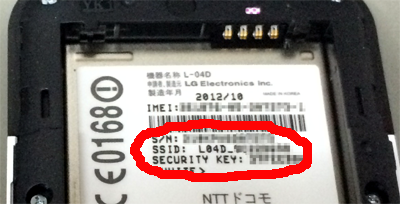
「L-04D」の設定
L-04Dの電源を入れて、控えておいた「SSID」と
「SECURITY KEY」を利用し、パソコン(スマホや
タブレットでも可)と Wi-Fi接続します。
ブラウザを起動させ URL入力欄に「192.168.2.1」と
入力します。
ログイン画面を表示されますので、ユーザー名は
「Admin」パスワードは「1234」でログインします。
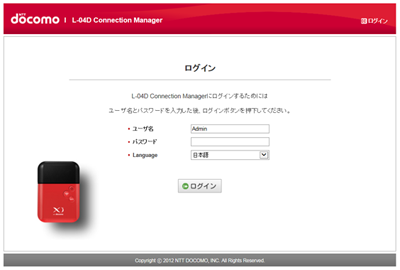
[ネットワーク設定] → [プロファイル]を選択し
「新規作成」ボタンをクリックし下記の通り入力。
・プロファイル:rmobile(任意の文字列)
・APN名:rmobile.jp
・ユーザー名:rm
・パスワード:0000(ゼロ・ゼロ・ゼロ・ゼロ)
・認証方式:PAP(またはCHAP )
「適用」をボタンをクリック
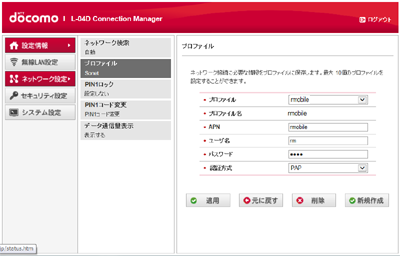
L-04Dを再起動すれば完了です。
2014年10月29日~2015年10月5日に楽天モバイルに申し込んだ方は
上記ではなく、下記のように入力してください。
・プロファイル:rakuten(任意の文字列)
・APN名:vdm.jp
・ユーザー名:rakuten@vdm
・パスワード:vrkt
・認証方式:CHAP(またはPAP )
データ通信量表示機能
[ネットワーク設定] → [データ通信量設定]で
使用量をリセットしたり「最大データ通信量設定」
ができます。
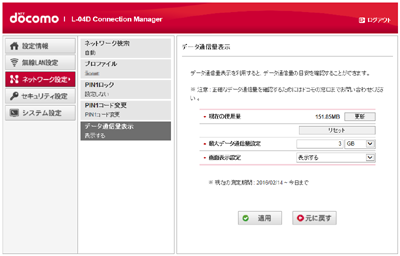
最大データ通信量を3GBに設定すると
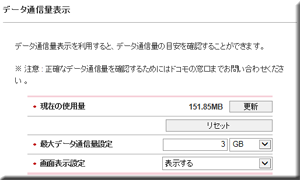
通常は↓コチラ↓のような表示が

↓コチラ↓のような表示に変更されます

【パソコンお悩み無料相談のご案内】
私は今までパソコンサポートおよび派遣パソコン
インストラクターなどを経験してきました。
単純な操作方法のアドバイスから、専門すぎて
初心者の方では解決できないトラブルへの対処まで
数多く経験してきましたのでトラブル事案の概要を
お聞きしただけでも大体対処法がすぐに思いつきます。
しかしパソコン初心者の方には、何をどうしたら良いのか
難しすぎて判断し兼ねるトラブルが多いことでしょう。
基本がわかっていれば抜け出せるようなトラブルにも
焦ってしまい結果的に抜け出せない状況に陥ってしまう
ということも多いかと思われます。
そこでパソコンに関することでお悩みでしたら
下記に相談メールフォームを用意しましたので
必要事項を明記のうえ何でもお気軽にご相談ください。
また、申し込みを考えておられるサービスや
購入を考えておられる商品などがあれば
それに対するアドバイスなどもさせていただけるかと
思いますので、お気軽にお問い合わせ下さい。
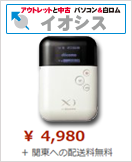
 大手家電販売店でのパソコンサポートおよび派遣パソコンインストラクターの経験を積んだ後、ITインストラクター&出張パソコンサポーターとして独立しました。
パソコンのトラブルやお悩みの事例 掲示板で話題になったそれらの解決方法など、パソコンに関するお役立ち情報や手法、アイテム、ツールなどをまとめて公開していこうと考えています。
大手家電販売店でのパソコンサポートおよび派遣パソコンインストラクターの経験を積んだ後、ITインストラクター&出張パソコンサポーターとして独立しました。
パソコンのトラブルやお悩みの事例 掲示板で話題になったそれらの解決方法など、パソコンに関するお役立ち情報や手法、アイテム、ツールなどをまとめて公開していこうと考えています。












